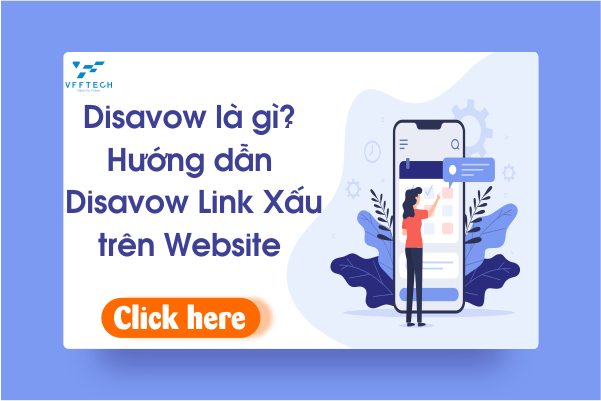Backlinks tốt giúp một trang web xếp hạng cao hơn. Backlinks xấu có thể gây ra vấn đề. Đó chính là vấn đề của người làm SEO Offpage, nếu bạn rơi vào trường hợp Website bị đối thủ “BẮN” cho nhiều Backlink bẩn. Vậy bạn sẽ xử lý như thế nào.
Bài viết dưới đây, chúng tôi sẽ hướng dẫn các bạn loại trừ Backlinks bẩn nhé.
1. Disavow là gì và tại sao Google tạo ra nó?
Disavow hay Công cụ SEO miễn phí nhằm từ chối Liên kết của Google cho phép bạn yêu cầu Google loại bỏ các liên kết ngược từ bên ngoài vào Website.
Quy trình kỹ thuật rất đơn giản: Bạn chỉ cần gửi tệp văn bản chứa các trang hoặc tên miền liên kết mà bạn muốn từ chối thông qua Google Search Console ( GSC ).

2. Tại sao Google tạo Công cụ Liên kết chối bỏ?
Có thể bạn chưa biết, Google đã cố gắng xây dựng chống lại liên kết spam trong hơn một thập kỷ.
Trong những năm tiếp theo, Google tiếp tục điều chỉnh thuật toán. Cụ thể đến năm 2012 Google bắt đầu tung ra thuật toán Google Penguin
Mục đích chính của thuật toán Google Penguin này là tập trung vào xử phạt nhưng Website chuyên nhồi nhét từ khóa, hoặc có quá nhiều backlink xấu tồn tại trên chính Website đó.
Tuy nhiên, cũng có những trường hợp website lại bị chính đối thủ của mình bắn vào hàng nghìn link bẩn. Lúc này, chủ website cần phải hủy và từ chối những liên kết đó. Nếu không muốn bị Google Penguin ghé thăm.
Đó là lý do mà công cụ Disavow ra đời, đây là công cụ cho phép bạn từ chối những domain hoặc những link xấu trỏ về website của chúng ta.

Có một điều đáng lưu ý với công cụ này đó là, khi bạn sử dụng từ chối liên kết. Bạn phải cẩn thận với no, bởi vì công cụ này được xem là con dao 2 lưỡi. Nếu bạn từ chối đúng các liên kết xấu, website bạn sẽ được lợi.
Ngược lại bạn từ chối liên kết, nhưng đa số những liên kết đó là tốt và chất lượng. Nhưu vậy website bạn sẽ bị rớt top.
3. Tìm tất cả liên kết trong Webmaster Tool
Nếu bạn là một SEOer chuyên nghiệp, chắc chắn bạn sẽ rất thành thạo với WMT. Bởi vì đây là công cụ được cung cấp bởi Google, chính vì thế những liên kết từ bên ngoài trỏ về website của chúng ta đều được Google liệt kê trong công cụ này.
Để tìm ra những liên kết bên ngoài trỏ về website, bạn cần làm theo như hình bên dưới này nhé.


Các bạn chỉ cần tìm đến mục “Liên kết bên ngoài” , trường hợp này website chúng tôi có đến 767 liên kết phải không nào. Nhưng WMT chỉ hiển thị rất ít, các bạn chỉ cần clik vào “THÊM”. Lúc này các bạn sẽ nhìn được toàn bộ 767 liên kết đó.

Đây là những liên kết trỏ đến Website của chúng ta. Để lấy được những liên kết này về, bạn cần tải nó về.

Sau khi tải về xong, bạn chỉ cần lọc ra những liên kết nào không chất lượng, liên kết nào thuộc link XXX…Để sẵn sàng thực hiện từ chối liên kết.
4. Xác định liên kết xấu
Về phần này, tốt nhất bạn nên sử dụng một số dịch vụ của bên thứ ba để phân tích các chỉ số…Khi đó bạn mới biết được liên kết đó là chất lượng hay không.
Bạn vẫn có thể làm thủ công, tuy nhiên mất nhiều thời gian. Nếu ít link thì chúng ta vẫn có thể kiểm tra được, ngược lại chúng ta có đến hàng nghìn hoặc hàng chục nghìn liên kết. Cho nên chúng ta không thể sử dụng thủ công được.
Trên thị trường có rất nhiều công cụ như Ahrefs, hoặc SEMrush…Bài viết này chúng tôi hướng dẫn bạn sử dụng SEMrush – đây là một công cụ cực kỳ phổ biến được sử dụng trên thế giới.
Đầu tiên bạn truy cập vào https://www.semrush.com/

Tiếp theo, khi bạn có tài khoản rồi bạn chỉ cần login theo như hình ảnh trên mà chúng tôi chụp nhé.
Ngược lại khi bạn chưa có tài khoản, bạn nên đăng ký sử dụng thử nhé.

Tiếp theo bạn chỉ cần xác nhận Email khi SEMrush gửi cho bạn.

Sau khi xác nhận Email xong, bạn sẽ nhận được thông báo như thế này.

Tiếp theo, chúng ta cùng vào trang chủ SEMrush để tiến hành kiểm tra các liên kết nhé.

Tiếp theo bạn cần Click vào Projects -> Tạọ dự án

Tiếp theo bạn sẽ đến mục điền tên dự án vào

Sau khi bạn tạo dự án xong, tiếp theo bạn sẽ được SEMrush Show ra rất nhiều hạng mục. Nhưng điều bạn cần làm đó là Audit Backlink, do đó bạn chỉ cần chú ý đến Audit Backlink thôi nhé ( như hình ảnh )

Bạn click vào mục Backlink Audit , lúc này bạn sẽ nhận được hình ảnh như sau:

Bạn click vào Star Backlink Audit

Điều bạn cần làm lúc này là chờ đợi, Điều này có thể mất đến một vài phút. Chỉ các trang web cực kỳ lớn sẽ cần phải chờ đợi lâu hơn thế.
5. Nhận dạng backlink xấu
Nếu trang web nơi liên kết đến không nằm trong vị trí cao trên Google, bạn có thể từ chối nó.
Các tên miền mờ ám như .xyz hoặc .click thường là thư rác.
Liên kết từ các bình luận trên blog
Bất cứ điều gì không liên quan, đặc biệt là nếu Anchor text không phù hợp trỏ về website của bạn.
Backlink từ những trang XXX
Backlink từ những trang có DA, PA thấp
Backlink từ những trang có DR, UR thấp
Backlink từ những trang ít traffic….
Sau khi xác nhận được những backlink không chất lương rồi, đều bạn cần làm là tiến hành Disavow những liên kết này.
5. Disavow
Đây có lẽ là phần quan trọng nhất, dễ nhất và cũng mang lại nhiều ảnh hưởng nhất. Nếu bạn làm đúng, website sẽ có những tăng trưởng mạnh mẽ. Ngược lại bạn làm không đúng, website sẽ tụt dốc thảm hại.
Bạn truy cập vào https://www.google.com/webmasters/tools/disavow-links-main

Lúc này bạn sẽ nhận thấy nút “TỪ CHỐI LIÊN KẾT”

Lúc này bạn nhấp vào “ LIÊN KẾT DISAVOW”

Để tiến hành được bước này, bạn cần chuẩn bị File chứa các liên kết mà bạn muốn Disavow. File này ở dạng txt có dạng như thế này
Tệp .txt phải có một tên miền trên mỗi dòng.
Không nên có tiền tố http hoặc https.
Không nên có tiền tố www.
Hãy chắc chắn rằng không có tên miền trùng lặp.

Bây giờ bạn chỉ cần tải lên file này thôi nhé.

Bạn nhấn nút Gửi , sau đó Click Hoàn Thành là xong.
Tuy nhiên có trường hợp Disavow này sẽ bị lỗi, nếu bị lỗi nào, bạn chỉ cần chỉnh lại lỗi đó. Rồi tiếp tục Gửi lại nhé.
6. Tổng kết
Quá trình Disavow này mới nghe có vẻ nguy hiểm và phức tạp phải không nào. Tuy nhiên khi tiến theo dõi qua bài viết này, các bạn thấy dễ hơn phải không nào.
Bất cứ việc gì cũng có 2 mặt, việc từ chối các liên kết một cách chính xác có thể giúp với thứ hạng của bạn khi bạn có quá nhiều backlink không mong muốn đến từ những đối thủ.
Nhưng nếu bạn thiếu kỹ năng sàng lọc domain chất lượng, vô tình bạn sẽ để lại những hậu quả không mong muốn.
Bài viết này chỉ hơn 1200 từ, nhưng chúng tôi tóm gọn lại cách Disavow liên kết không chất lượng trỏ về website của chúng ta.
Vậy nếu các bạn có thêm cách làm nào khác, bạn có thể bình luận bên dưới bài viết này nhé. Chúng tôi cảm ơn và hẹn gặp lại các bạn trong bài viết tiếp theo.
Nguồn: https://mythemeshop.com/blog/googles-disavow-tool-tutorial/